Suchen Sie schnell nach neu installierten Mac-Apps in OS X Launchpad und Finder
 Hast du jemals ein oder zwei neue Apps auf einem Mac installiert und dann nach ihnen gesucht, um dann in einem Meer von anderen Anwendungen verloren zu gehen, die bereits installiert sind? Für diejenigen unter uns, die eine Menge Apps installiert haben, passiert dies oft, aber OS X bietet mehrere Möglichkeiten, um das Durcheinander zu sortieren und diese neu installierten Apps schnell zu finden. Mit dem Launchpad und dem Finder decken wir zwei der Schnellsten ab.
Hast du jemals ein oder zwei neue Apps auf einem Mac installiert und dann nach ihnen gesucht, um dann in einem Meer von anderen Anwendungen verloren zu gehen, die bereits installiert sind? Für diejenigen unter uns, die eine Menge Apps installiert haben, passiert dies oft, aber OS X bietet mehrere Möglichkeiten, um das Durcheinander zu sortieren und diese neu installierten Apps schnell zu finden. Mit dem Launchpad und dem Finder decken wir zwei der Schnellsten ab.
Suchen Sie nach neu installierten Apps im Launchpad
OS X Mavericks haben eine wirklich phantasievolle Möglichkeit eingeführt, neue Apps schnell zu erkennen: Sparkles. Nein, das ist kein Witz.
- Nachdem Sie eine App über den App Store installiert haben, öffnen Sie das Launchpad entweder durch Drücken der Taste F4 oder durch Drücken der Vier-Finger-Taste
- Suchen Sie jetzt nach den Sternen, die um die neu installierte (n) App (en) funkeln

Diese Sterne sind tatsächlich animiert. Wenn du das noch nicht gesehen hast, installiere eine App aus dem App Store und besuche dann das Launchpad, um die Glitzereffekte auszulösen.
Das ist ein bisschen deutlicher als der kleine blaue Punkt neben neuen App-Namen in iOS 7. Der Nachteil dieses Ansatzes ist, dass es nur funktioniert, um Apps zu finden, die über den Mac App Store installiert wurden, also von DMG installierte Apps. Pkg oder anderswo wird nicht mit den Funken im Launchpad angezeigt, und Sie müssen diese selbst durch den Finder finden.
Neue und aktualisierte Apps im Finder finden
Bei Apps, die den Mac App Store nicht durchlaufen haben, müssen Sie den herkömmlichen Ansatz verwenden, um die aktualisierten oder neuen Apps im Finder zu finden.
- Navigieren Sie zum Ordner / Applications / auf dem Mac und wechseln Sie zur Ansicht "List"
- Ändern Sie die Listeneinstellung für "Änderungsdatum", um nach den neuesten Apps zu sortieren, die installiert oder aktualisiert wurden

Dies ist einfach und unkompliziert und funktioniert mit jeder App, die in das universelle Verzeichnis / Applications / platziert wurde, sei es über den App Store, ein Installationsprogramm für Anwendungen oder ein Benutzer, der etwas manuell per Drag-and-Drop dorthin verschiebt.
Welchen Trick Sie auch immer verwenden, sollten Sie nützlich finden, wenn Sie kürzlich neue Anwendungen aus dem Mac App Store installiert, Apps von einem Mac auf einen anderen migriert oder nur eine Handvoll Apps selbst installiert haben.








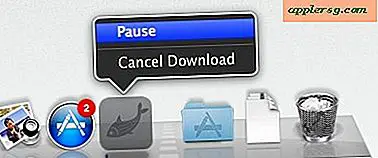
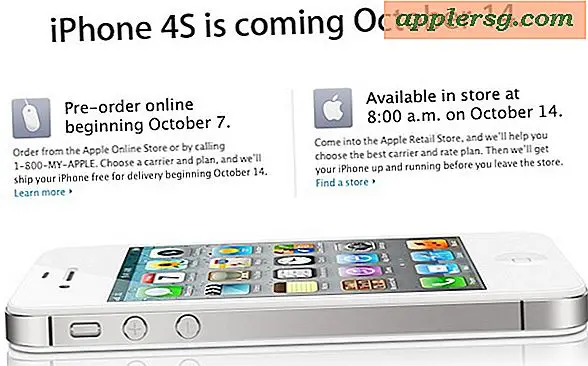

![iOS 9.0.1 Update mit Bug Fixes veröffentlicht [IPSW Download Links]](http://applersg.com/img/ipad/581/ios-9-0-1-update-released-with-bug-fixes.jpg)
